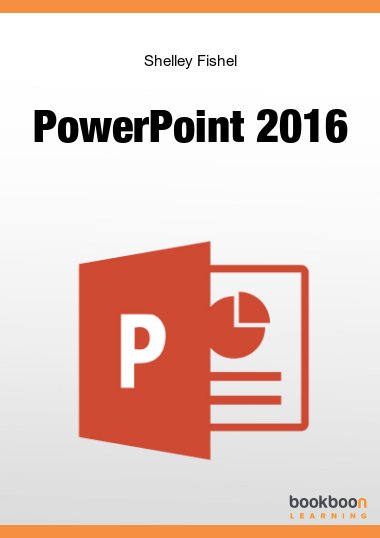Denna handledning tar dig igenom allt det du behöver veta om hur du använder PowerPoint att skapa professionella presentationer.Du lär dig att:
- Använda PowerPoint 2016
- Lägga till text, tabeller, bilder, SmartArt, diagram och annat till dina bildspel
- Använda bildbakgrund för att styra hur presentationen ser ut
- Lägga till media – ljud och video till dina bildspel
- Hantera bildövergångar
- Lägga animationer till objekt
- Och mycket annat
Om forfatteren
Shelley Fishel har mer än 18 års erfarenhet från att hjälpa människor att få ut mer av sina datorer. Efter att ha arbetet för en IT-utbildningsorganisation bestämde sig Shelley för att ‘gå sin egen väg’ när hon insåg begränsningarna hos standardutbildningarna.
“Varför slösa tid och pengar på att utbilda människor inom områden som inte är relevanta för dem? Det är sunt förnuft att istället investera tid och ansträngning på sådant de verkligen behöver.”
Det var ett ‘ögonblick av insikt’ och IT Training Surgery’s unika utbildningsmetoder resulterade i en växande verksamhet med en grupp av mycket kvalificerade IT-utbildare.“Om deltagarna blir uttråkade kommer de att glömma det mesta de lärt sig. Vi vill erbjuda ett utbud av utbildningsmetoder som passar olika männiksor, framför allt; vi sträver efter att göra utbildningen rolig!”